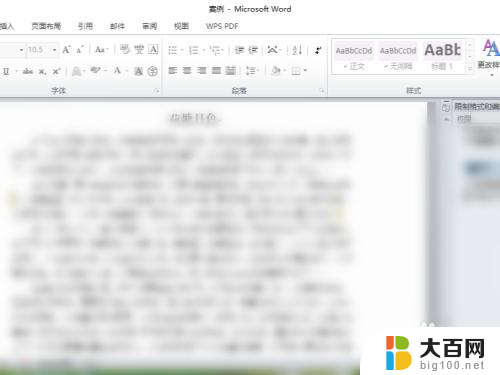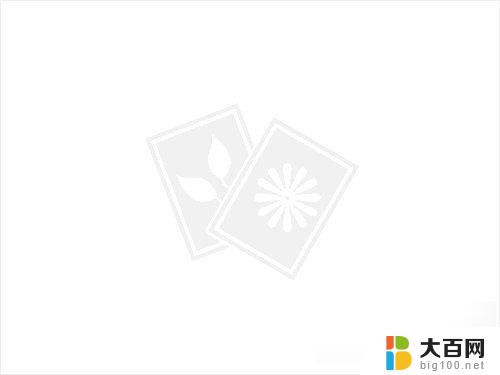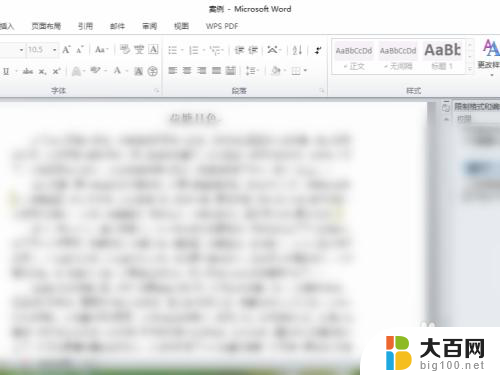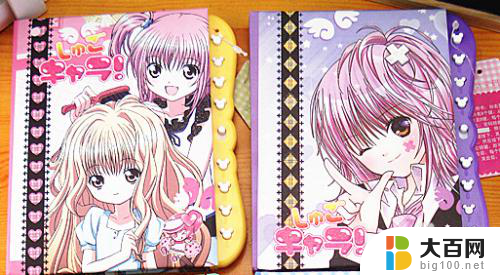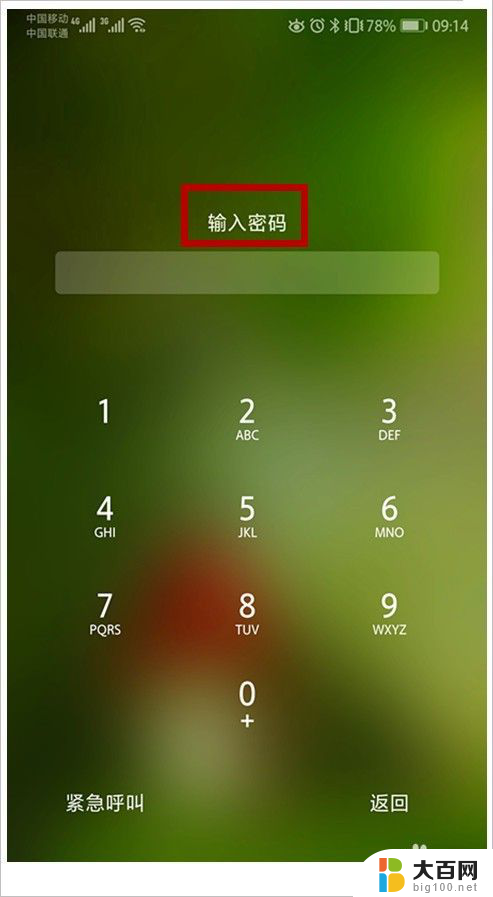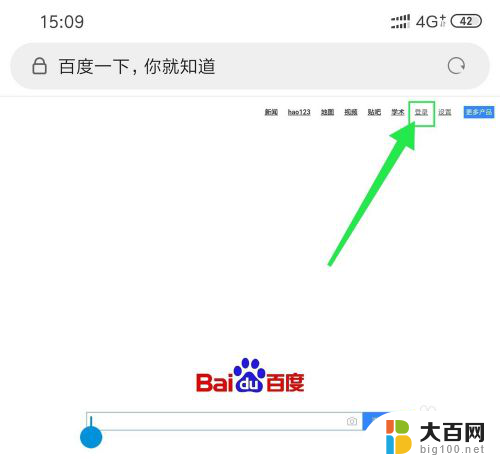excel文档加密了忘记密码了怎么找回 Excel文件密码忘记了如何解决
Excel是一款常用的办公软件,我们经常会用它来处理各种数据,但有时候我们会设置密码来保护文件,以防止他人未经授权查看内容。当我们忘记了Excel文件的密码时,该怎么办呢?不用担心我们可以通过一些方法来找回或重置密码,让我们来看看如何解决这个问题。
具体步骤:
1.开启excel文件点击撤销工作簿保护时忘记密码的情况,如图
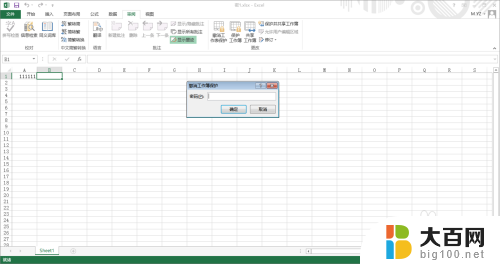
2.这时就可以右键文件,开启右键菜单列表。如图
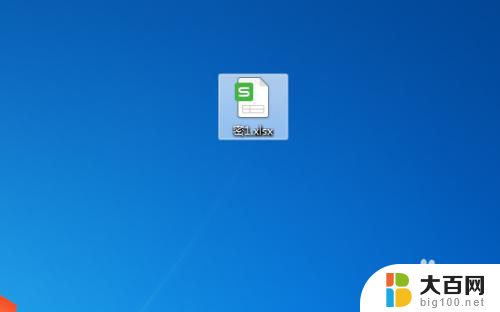

3.点击重命名把文件后缀改成rar,如图

4.改成完rar使用压缩应用打开这个rar文件,如图

5.然后打开xl目录下的worksheets文件夹,如图

6.右键sheet1.xml,开启右键菜单列表。如图

7.点击用记事本打开,开启记事本界面,如图

8.然后找到文本中的sheetProtection,把图中选中的内容删除,如图

9.然后关闭保存这时会提示文件被修改了,点击确定就可以了,如图
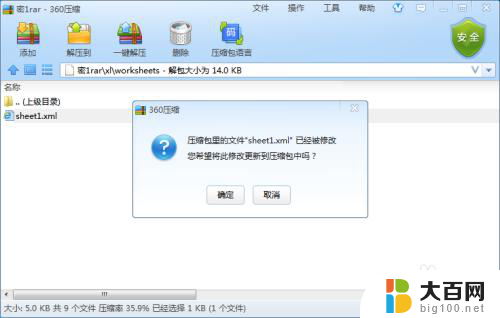
10.最后再把文件后缀重新修改成excel的后缀,然后打开excel文件。这时文档就撤销工作表的保护了,如图


11.总结:
1开启excel文件点击撤销工作簿保护时忘记密码的情况
2这时就可以右键文件,开启右键菜单列表。
3点击重命名把文件后缀改成rar,
4改成完rar使用压缩应用打开这个rar文件,
5然后打开xl目录下的worksheets文件夹,
6右键sheet1.xml,开启右键菜单列表。
7点击用记事本打开,开启记事本界面,
8然后找到文本中的sheetProtection,把图中选中的内容删除,
9然后关闭保存这时会提示文件被修改了,点击确定就可以了
10最后再把文件后缀重新修改成excel的后缀,然后打开excel文件。这时文档就撤销工作表的保护了
以上就是Excel文档加密后忘记密码如何找回的全部内容,如果有不清楚的用户,可以参考以上步骤进行操作,希望对大家有所帮助。